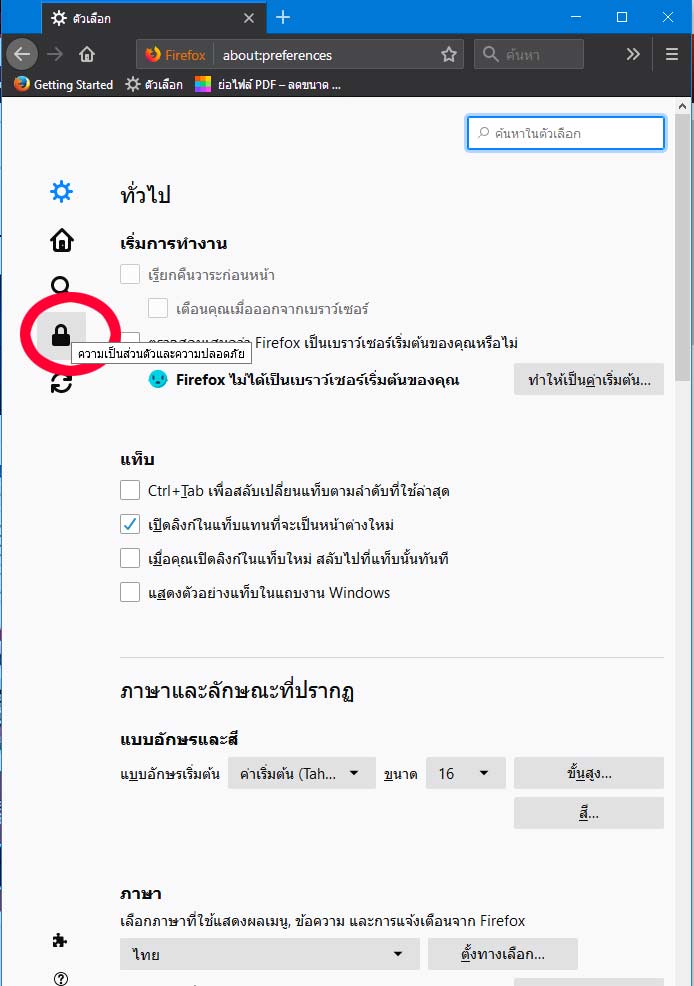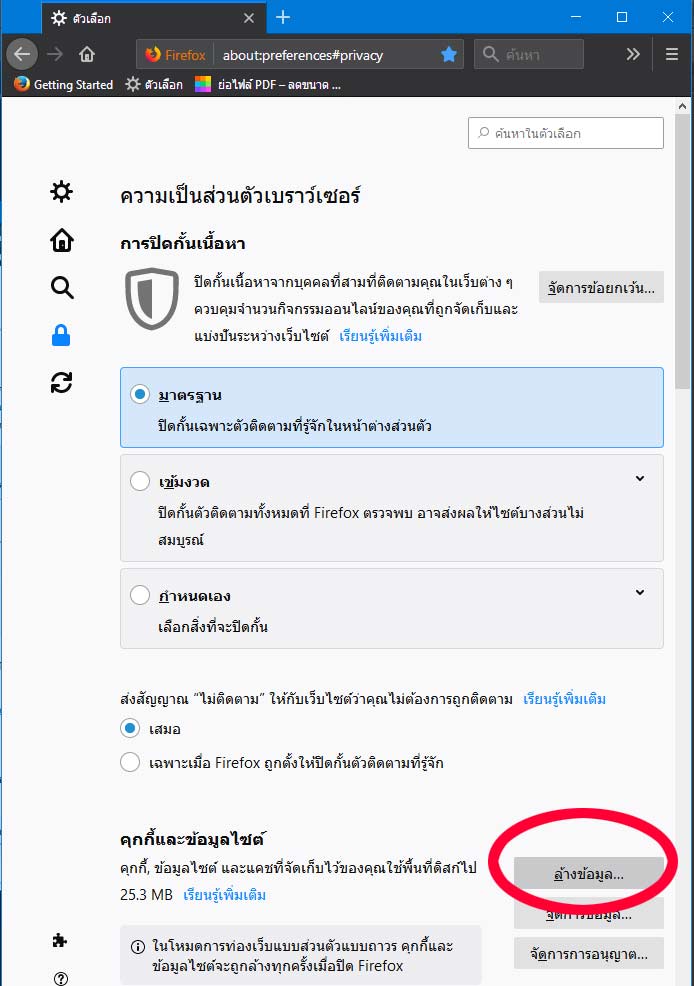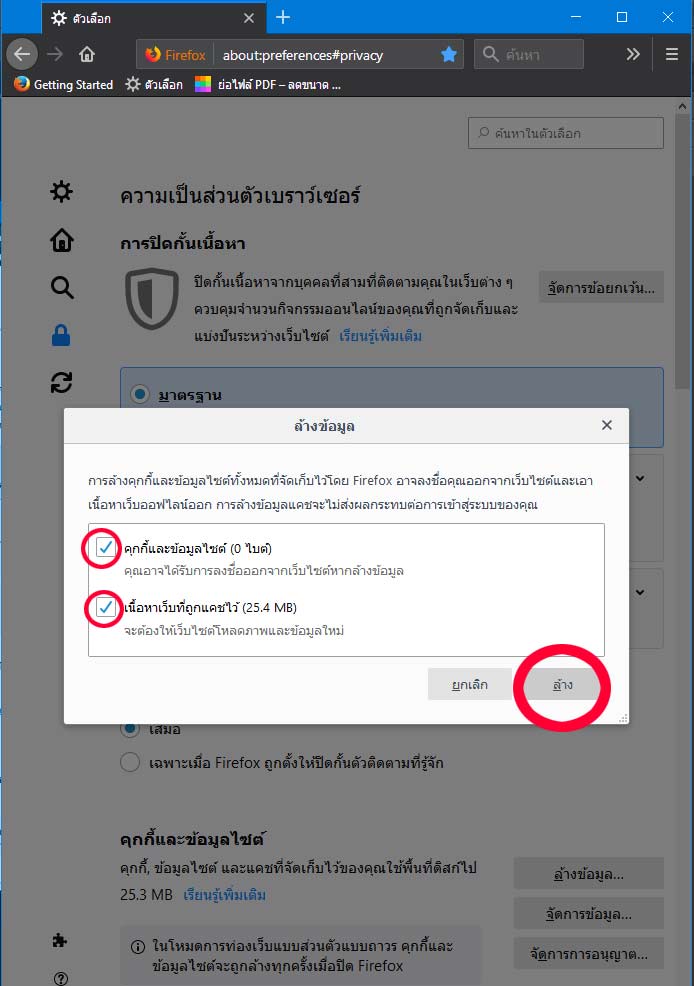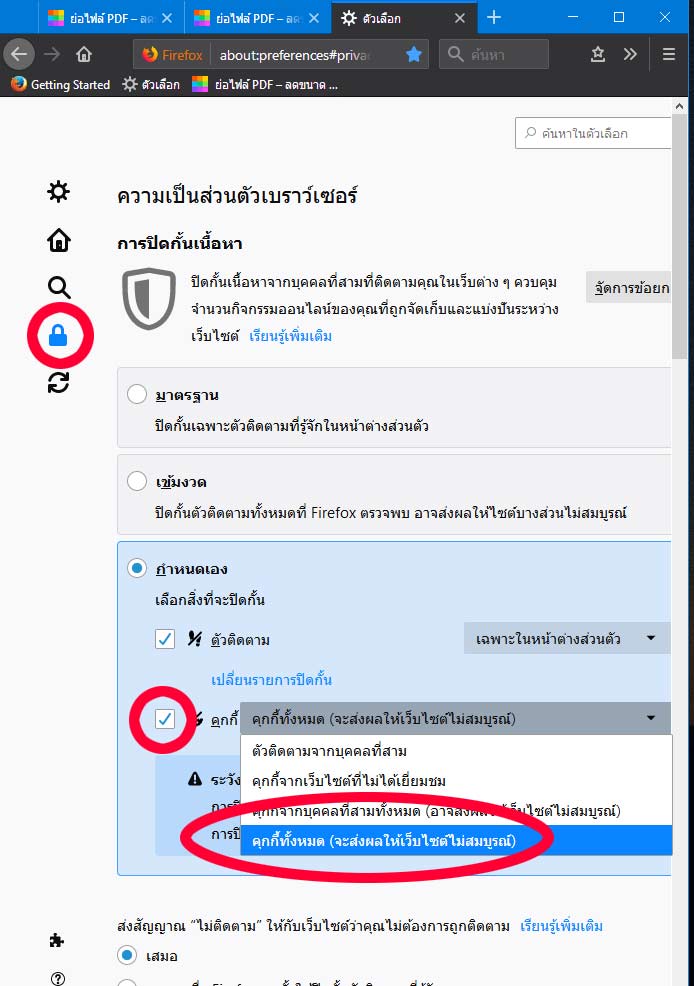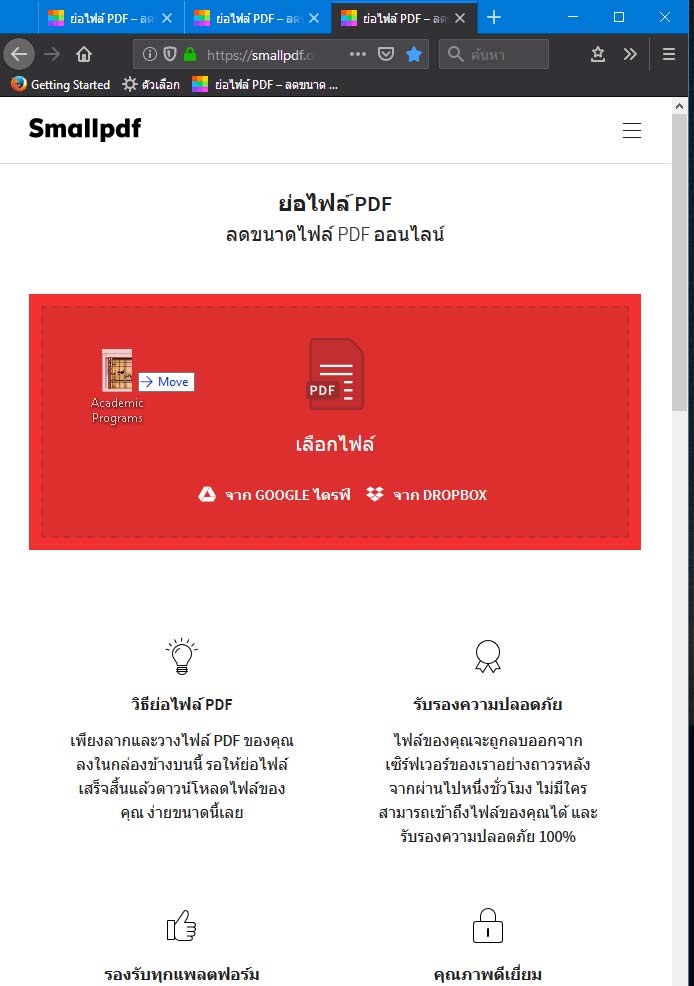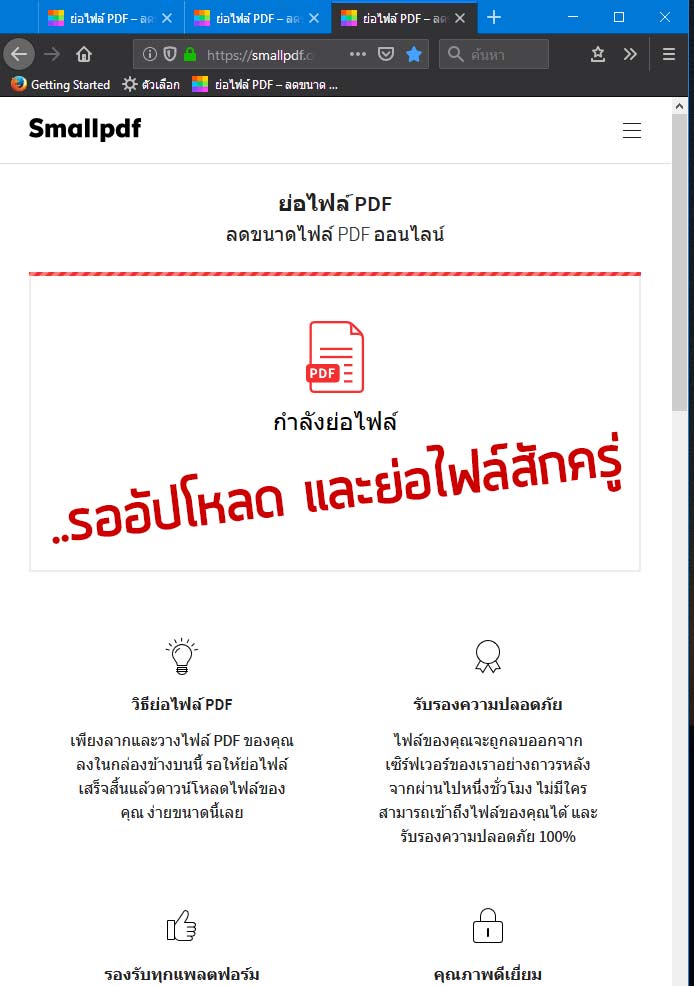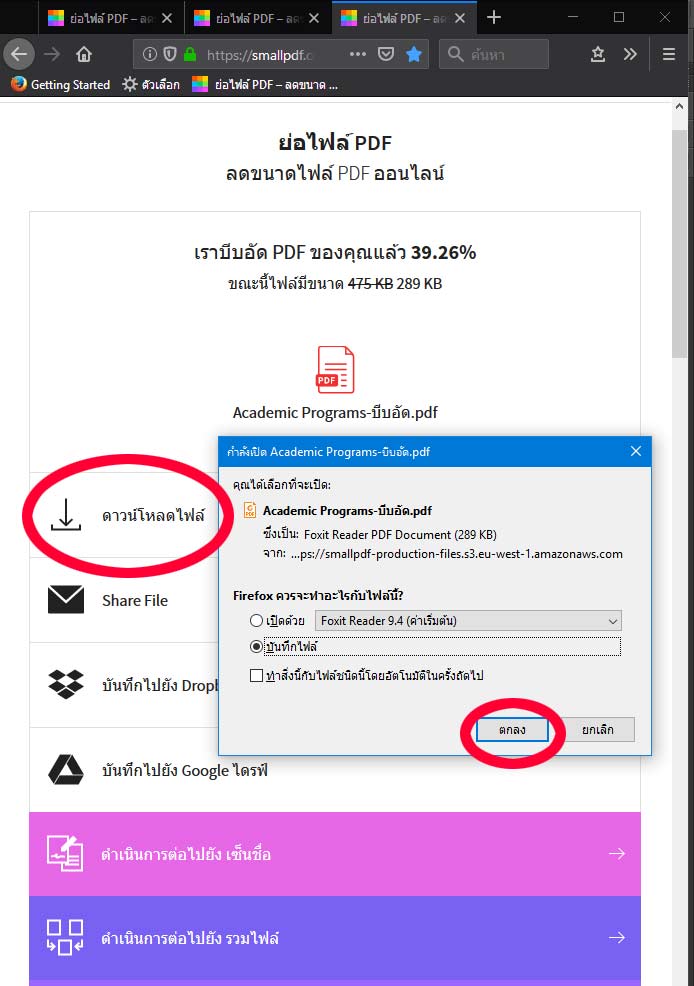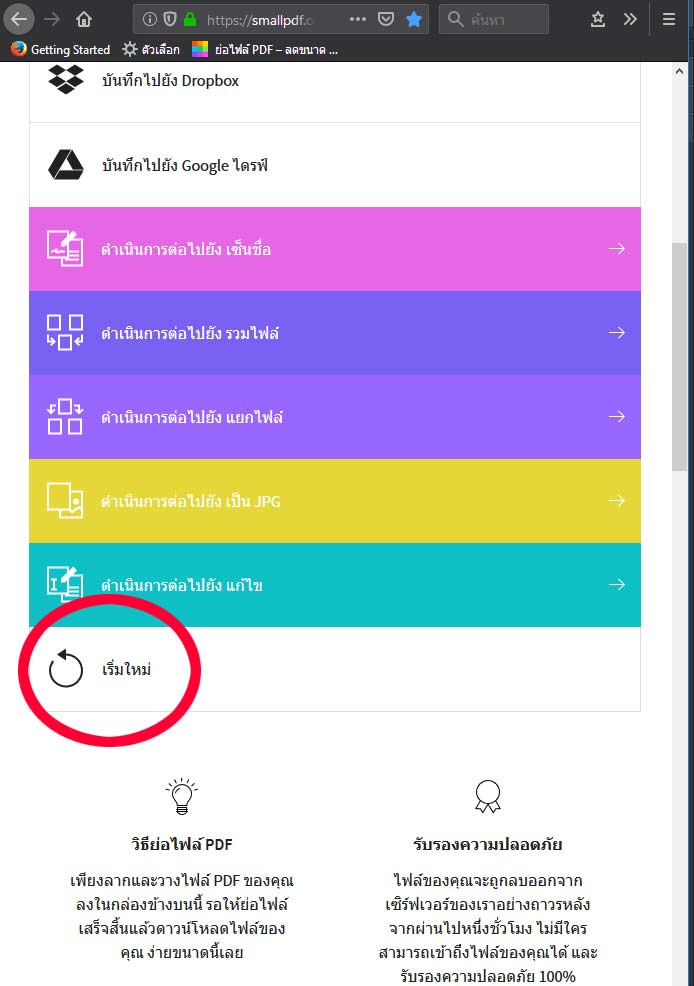การสมัครสมาชิก
สมาชิก e-research.siam.edu สำหรับอาจารย์ บุคลากร อัปโหลดไฟล์เข้าฐานข้อมูลงานวิจัยของมหาวิทยาลัยสยาม ได้แก่ ผลงานวิจัยตีพิมพ์ในวารสาร รายงานการประชุมทางวิชาการ ปริญญานิพนธ์ สารนิพนธ์ วิทยานิพนธ์ ปริญญานิพนธ์ โครงงานสหกิจศึกษา
ติดต่อรับ user password ที่ห้องสมุดมารวย ม.สยาม ชั้น 6 อาคารเฉลิมพระเกียรติ ตึก 19 (ไม่ใช่หอสมุดกลาง)
ถ้าไม่มี user password ให้ติดต่อเจ้าหน้าที่ห้องสมุดมารวย ชั้น 6 อาคาร 19 ก่อน
- เข้าสู่หน้าเว็บระบบหลังบ้าน e-research.siam.edu/logineresearchsiam (หรือเลือกเมนู Home แล้วคลิกที่ > เข้าสู่ระบบ-login)
- กรอก username และ password
- ท่านจะพบว่า ได้มีแถบเมนูเครื่องมือต่างๆ ด้านซ้ายมือ ปรากฎขึ้นมา พร้อมแล้วที่จะเริ่มอัปโหลดไฟล์ เขียนโพสต์
- อาจารย์ผู้อัปโหลดไฟล์ ติดต่อเพื่อสร้าง username และ password ด้วยตนเองที่ ห้องสมุดมารวย มหาวิทยาลัยสยาม ชั้น 6 อาคาร 19
- ห้ามมอบ username และ password ให้บุคคลอื่น หรือนักศึกษาไปอัปโหลดแทนตนเอง
- กรณีลืม username และ password ให้ติดต่อขอทำใหม่
การเตรียมไฟล์ .doc
แนวทางการตรวจไฟล์เอกสารของนักศึกษา
- ภาพลายน้ำ ใช้เฉพาะไฟล์ที่จะรวมแปลงเป็น .pdf อัปโหลดขึ้นบนเว็บไซต์เท่านั้น คลิกดาวน์โหลดรูปภาพ อย่าทำลายน้ำ ด้วยโปรแกรม Office word ให้ใช้โปรแกรมจัดการ pdf แทน
- หน้า 2 ใบอนุมัติลายเซ็นต์ (Certificate) ต้องมีภาพลายเซ็นครบ
- หน้า 3 บทคัดย่อ (Abstract) ต้องมีลายเซ็นต์ตรวจภาษาอังกฤษ โดยอาจารย์ไมเคิล สเลเตอร์ / Approved by Mr.Michael Slater อาจารย์ที่ปรึกษาต้องแจ้งนักศึกษาส่งไฟล์ pdf เฉพาะหน้า Abstract ตรวจที่เว็บนี้ คลิก…
- หน้าบทอ้างอิง (Reference) ต้องเขียนถูกต้องตามหลัก APA 6th edition อาจารย์ที่ปรึกษาต้องแจ้งนักศึกษาส่งไฟล์ pdf เฉพาะหน้า บรรณานุกรม หรือ reference ที่เว็บนี้ คลิก…
*การทำภาพลายน้ำ ควรทำเฉพาะบนไฟล์ .pdf ก่อนที่จะส่งไฟล์ขึ้นเผยแพร่บนเว็บไซต์
- กำหนด Bookmark ให้แต่ละบทเรียงตามลำดับ (ตัวอย่างด้านล่างนี้)
1. Cover
2. Certificate — ต้องมีภาพลายเซ็นกรรมการครบ
3. Abstract — ต้องผ่านการตรวจในระบบตรวจ มีลายเซ็นอาจารย์ไมเคิล เท่านั้น !
4. Acknowledgement
5. Content
6. Chapter 1
7. Chapter 2
8. Chapter 3
9. Chapter 4
10. Chapter 5
11. Reference — ต้องเขียนบรรณานุกรมถูกต้องตามหลัก APA 6th edition (คลิกดาวน์โหลดคู่มือการเขียนอ้างอิง)
12. Appendix
13. Vitae
ตรวจดูการตั้งชื่อไฟล์แต่ละบทให้เรียบร้อย ขอให้มีตัวเลขเรียงลำดับเนื้อหาตามตัวอย่างนี้
1. Cover
2. Certificate
3. Abstract
4. Acknowledgement
5. Content
6. Chapter 1
7. Chapter 2
8. Chapter 3
9. Chapter 4
10. Chapter 5
11. Reference
12. Appendix
13. Vitae
ในบางคณะวิชาอาจมีการตั้งชื่อแต่ละบทในรูปแบบภาษาไทย
1. หน้าปก
2. ใบรับรองสารนิพนธ์
3. บทคัดย่อ
4. กิตติกรรมประกาศ
5. สารบัญ
6. บทที่ 1
7. บทที่ 2
8. บทที่ 3
9. บทที่ 4
10. บทที่ 5
11. บรรณานุกรม
12. ประวัติผู้เขียน
การตั้งชื่อไฟล์ย่อยๆ ตามรูปแบบนี้ จะช่วยให้การรวมไฟล์ย่อยๆ ทั้งหมดรวมกันเป็น 1 ไฟล์ / Merge files into a single PDF โดยมีที่คั่น หรือ Bookmarkd ทำได้ง่าย ไม่ต้องไปทำขั้นตอนอื่นๆ เพิ่มเติมอีก โดยขอแนะนำให้ตั้งชื่อไฟล์ตามรูปแบบนี้เพื่อง่ายในการจัดเก็บและค้นหา ให้ตั้งชื่อไฟล์เป็นภาษาอังกฤษแบบย่อ โดยแบ่งส่วนด้วยเครื่องหมายขีดกลางหรือ Hyphen – ไม่เว้นวรรค เช่นตัวอย่างของ คณะวิทยาศาสตร์-สาขาวิชาคอมพิวเตอร์-ปีการศึกษา-และชื่อเรื่องภาษาอังกฤษ ก็จะเป็นดังนี้คือ science-computer-2018-Hair salon online appointment and

ประกาศมหาวิทยาลัยสยาม เรื่อง แนวปฏิบัติการขอเลขที่วิจัย
บริหารธุรกิจบัณฑิต สาขาวิชา การจัดการธุรกิจระหว่างประเทศ
การเตรียมไฟล์ pdf
- ไฟล์ pdf จะต้องสร้าง Bookmark หรือที่คั่นแต่ละบท ให้คลิกเปิดไปยังหน้าหลักๆ ได้อย่างสะดวกรวดเร็ว
- ต้องใส่โค๊ด dflip id ด้วย เพื่อให้แสดงผลแบบ Flipbook หรือเปิดอ่านฉบับเต็บได้แบบเสมือนจริง หนังสือสามมิติ
ตัวอย่างการตั้งชื่อไฟล์ย่อย (งานวิทยานิพนธ์, สารนิพนธ์ ) กรณีที่เป็น ภาษาอังกฤษ
1. Cover
2. Certificate
3. Abstract
4. Acknowledgement
5. Content
6. Chapter 1
7. Chapter 2
8. Chapter 3
9. Chapter 4
10. Chapter 5
11. Reference
12. Appendix
13. Vitae
ตัวอย่างการตั้งชื่อไฟล์ย่อย (โครงงาน, สหกิจศึกษา) กรณีที่เป็น ภาษาไทย
1. ปก
2. ใบอนุมัติลายเซ็นต์คณะกรรมการสอบ
3. บทคัดย่อภาษาไทย และภาษาอังกฤษ
4. กิตติกรรมประกาศ
5. สารบัญ
6. บทที่ 1
7. บทที่ 2
8. บทที่ 3
9. บทที่ 4
10. บทที่ 5
11. บรรณานุกรม
12. ภาคผนวก
13. ประวัติผู้เขียน (ถ้ามี)
สมมติว่าท่านมีโปรแกรม Acrobat Pro อยู่ในเครื่องท่านเรียบร้อยแล้ว โดยปกติค่าดีฟอลต์ของโปรแกรมจะติดตั้งฟังก์ชั่นการทำงานไว้ที่ คลิกเมาส์ขวาเอาไว้ด้วย เพิ่มความสะดวกให้กับผู้ใช้งาน pdf เป็นอย่างมาก เราจะใช้คุณสมบัติเหล่านี้กัน
1. เปิดโฟลเดอร์ ไฟล์ pdf ที่ท่านได้ตั้งชื่อเรียงกันตามลำดับไว้แล้วเรียบร้อย
2. แดรกเมาส์ซ้ายค้างไว้ พร้อมกับเลื่อนเคอร์เซอร์เมาส์เกิดแถบสีเลือกไฟล์ทั้งหมด แล้วปล่อยเมาส์ซ้าย อย่าเพิ่งขยับเคอร์เซอร์ไปไหน ให้คลิกเมาส์ขวา จะปรากฎเมนู ให้เลื่อนเคอร์เซอร์เมาส์คลิกเลือกที่เมนู Combine files in Acrobat… โปรแกรมจะเปิดขึ้นมา แล้วแสดงสถานะการเลือกไฟล์ต่างๆ ที่จะรวมกันให้ดู
3. ตรงนี้สำคัญ โจทย์ก็คือ เราต้องการรวมไฟล์แบบให้โปรแกรมดึงเอาชื่อแต่ละไฟล์ที่ตั้งไว้ นำไปสร้างเป็น Bookmark และบีบอัดย่อขนาดไฟล์ให้อัตโนมัติทั้งสองขั้นตอนในครั้งเดียว แต่ปัญหาก็คือ โปรแกรม Acrobat Pro ที่ติดตั้งครั้งแรก ค่าดีฟอลต์ของโปรแกรม ไม่ได้กำหนดให้ทำ Bookmark มาให้ เราจึงต้องไปกำหนดเองครั้งแรก ครั้งเดียว โปรแกรมก็จะจดจำรูปแบบการตั้งค่านี้ไว้สำหรับใช้งานในครั้งต่อไป แบบอัตโนมัติ หมายความว่า ถ้าเราตั้งค่าไว้ตอนนี้ ครั้งต่อไป เราก็ไม่ต้องมาตั้งค่าให้มัน Bookmark อีก มันจะจดจำค่าที่ตั้งไว้ครั้งแรก ย่อขนาดไฟล์ให้เล็ก และสร้างBookmark ให้แบบอัตโนมัติเลยทั้งสองขั้นตอนในคลิกเดียว ทำให้การทำงานสะดวกรวดเร็วขึ้นมากๆ (บังคับต้องทำเพื่อเป็นมาตรฐานไฟล์ .pdf รูปแบบเดียวกัน)
- 3.1 คลิกเปิด Options
- 3.2 File Size: คลิกที่รูปกระดาษภาพเล็กสุด ซึ่งหมายถึง กำหนดให้ย่อไฟล์แบบเล็กที่สุด
- 3.3 ใส่เครื่องหมายถูกให้ Always add bookmarks to Adobe PDF
- 3.4 คลิก OK
4. กดปุ่ม Combine แล้วรอให้โปรแกรมดำเนินการรวมไฟล์ บีบอัด และเพิ่ม Bookmark ให้อัตโนมัติ
5. ทำให้มันปรากฎเมนู Bookmark ทุกครั้งที่เปิดไฟล์นี้ ตอนนี้เรากำลังนั่งมอไฟล์ที่รวมเป็นไฟล์เดียวเสร็จเรียบร้อยแล้ว
- 5.1 ให้คลิกเมาส์ขวาที่หน้ากระดาษขาวๆ เลือก Document Properties…
- 5.2 ด้านบนเลือกแถบ Initial View
- 5.3 ในส่วนของ Layout and Magification ให้เลือกเปลี่ยนจาก Page Only ในช่อง Navigation tab: เปลี่ยนเป็น Bookmarks Panel and Page
- 5.4 คลิก OK เพื่อครั้งต่อไปที่เปิดไฟล์ pdf นี้ขึ้นมา มันจะแสดง Bookmark ปรากฎให้เห็นอัตโนมัติ โดยที่เราไม่ต้องไปควานหาปุ่มเปิดมัน
6. คลิกที่ปุ่ม Save files (Ctrl+s) เพื่อบันทึกจัดเก็บไฟล์นี้ไว้ก่อน เผื่อไฟดับ แมวกระโดด คอมล้ม ก่อนที่เราจะทำขั้นตอนต่อไป คือ เพิ่มรูปภาพลายน้ำ Logo ให้กับเอกสารชิ้นนี้
7. การตั้งชื่อไฟล์ ต้องเป็นภาษาอังกฤษ โดยให้ใช้รูปแบบตัวอย่างที่แสดงไว้ที่เว็บไซต์ e-research
- 7.1 เลื่อนเมาส์ชี้ที่เมนู Home(หน้าหลัก) จะมีเมนูย่อยปรากฎออกมา
- 7.2 ให้คลิกเลือก วิธีเตรียมไฟล์-อัปโหลดผลงาน
- 7.3 แล้วเลื่อนหน้าเพจลงมายังส่วนของ การเตรียมไฟล์ pdf………..
- 7.4 ให้คลิกเปิดที่ข้อ 3. ตั้งชื่อไฟล์ PDF คณะต่างๆ (ตัวอย่าง)
- 7.5 เลือกค้นหาและ Copy ชื่อตามสาขาวิชาของท่าน โดยหลักการตั้งชื่อนี้มีหลักคิดดังนี้ คือ ชื่อคณะ-ภาควิชาหรือสาขาวิชา-ปีการศึกษา-ประเภทของผลงาน-ชื่อเรื่องภาษาอังกฤษแบบย่อๆ แค่เพียง 5-6 คำแรกของชื่อเรื่องทั้งหมด.pdf
แต่ละคณะวิชาจะตั้งชื่อไฟล์ไม่เหมือนกัน ตั้งชื่อไฟล์.pdf เป็นภาษาอังกฤษเท่านั้น
ตัวอย่างการตั้งชื่อของแต่ละคณะ(aaaaaaaaaaaaa หมายถึงชื่อเรื่อง) ดังนี้
1. คณะบริหารธุรกิจ
1.1 สาขาการบัญชี businessfinance-and-banking-2018-coop-aaaaaaaaaaaaa.pdf
1.2 สาขาการเงินและการธนาคาร business-accounting-2018-coop-aaaaaaaaaaaaa.pdf
1.3 สาขาการจัดการทั่วไป business-management-2018-coop-aaaaaaaaaaaaa.pdf
1.4 สาขาการจัดการอุตสาหการ business-industrial-management-2018-coop-aaaaaaaaaaaaa.pdf
1.5 สาขาการจัดการธุรกิจระหว่างประเทศ business-international-business-management-2018-coop-aaaaaaaaaaaaa.pdf
1.6 สาขาการตลาด business-marketing-2018-coop-aaaaaaaaaaaaa.pdf
2. คณะนิเทศศาสตร์
2.1 สาขาการโฆษณา communication-arts-advertising-2018-coop-aaaaaaaaaaaaa.pdf
2.2 สาขาสื่อดิจิทัล communication-arts-digital media-2018-coop-aaaaaaaaaaaaa.pdf
2.3 สาขาหนังสือพิมพ์และสิ่งพิมพ์ communication-arts-journalism-2018-coop-aaaaaaaaaaaaa.pdf
2.4 สาขาการประชาสัมพันธ์ communication-arts-public relations-2018-coop-aaaaaaaaaaaaa.pdf
2.5 สาขาวิทยุ-โทรทัศน์-ภาพยนตร์ communication-arts-radio-television-film-2018-coop-aaaaaaaaaaaaa.pdf
2.6 สาขาสื่อสารการแสดง communication-arts-radio-television-film-2018-coop-aaaaaaaaaaaaa.pdf
3. คณะวิศวกรรมศาสตร์
3.1 สาขาโยธา engineering-civil-engineering-2018-coop-aaaaaaaaaaaaa.pdf
3.2 สาขาคอมพิวเตอร์ engineering-computer-engineering-2018-coop-aaaaaaaaaaaaa.pdf
3.3 สาขาไฟฟ้า engineering-electrical-engineering-2018-coop-aaaaaaaaaaaaa.pdf
3.4 สาขาอุตสาหการ engineering-industrial-engineering-2018-coop-aaaaaaaaaaaaa.pdf
3.5 สาขาเครื่องกล engineering-mechanical-engineering-2018-coop-aaaaaaaaaaaaa.pdf
3.6 สาขาเทคโนโลยีการพิมพ์ engineering-printing-engineering-2018-coop-aaaaaaaaaaaaa.pdf
4. คณะเทคโนโลยีสารสนเทศ
4.1 สาขาแอนิเมชั่นและสื่อสร้างสรรค์ IT-animation-and-creative-media-2018-coop-aaaaaaaaaaaaa.pdf
4.2 สาขาคอมพิวเตอร์ธุรกิจ IT-business-computer-2018-coop-aaaaaaaaaaaaa.pdf
4.3 สาขาเทคโนโลยีสารสนเทศ IT-information-technology-2018-coop-aaaaaaaaaaaaa.pdf
4.4 สาขาการบริหารอุตสาหกรรมบริการ IT-information-technology-2018-coop-aaaaaaaaaaaaa.pdf
5. International College
5.1 สาขาธุรกิจระหว่างประเทศ inter-college-international-business-2018-coop-aaaaaaaaaaaaa.pdf
5.2 สาขาการบริหารอุตสาหกรรมบริการ inter-college-hotel-tourism-service-industry-management-2018-coop-aaaaaaaaaaaaa.pdf
6. คณะศิลปศาสตร์
6.1 สาขาภาษาอังกฤษสื่อสารธุรกิจ liberal-arts-english-business-communication-2018-coop-aaaaaaaaaaaaa.pdf
6.2 สาขาภาษาญี่ปุ่นเพื่อการสื่อสาร liberal-arts-japanese-for-communication-2018-coop-aaaaaaaaaaaaa.pdf
6.3 ภาควิชาอุตสาหกรรมการท่องเที่ยวและการบริการ liberal-arts-tourism-and-hospitality-industry-2018-coop-aaaaaaaaaaaaa.pdf
7. คณะวิทยาศาสตร์
7.1 สาขาวิทยาการคอมพิวตอร์ science-computer-science-2018-coop-aaaaaaaaaaaaa.pdf
7.2 สาขาเทคโนโลยีการอาหาร science-food-technology-2018-coop-aaaaaaaaaaaaa.pdf
8. บัณฑิตวิทยาลัย (มหาบัณฑิต)
8.1 นิติศาสตร์ LLM-2018-IS-aaaaaaaaaaaaa.pdf
8.2 บริหารธุรกิจ (หลักสูตรนานาชาติ) IMBA-2018-IS-aaaaaaaaaaaaa.pdf
8.3 บริหารธุรกิจ MBA-2018-IS-aaaaaaaaaaaaa.pdf
8.4 นิเทศศาสตร์ MACA-2018-IS-aaaaaaaaaaaaa.pdf
8.5 สันติภาพศึกษาและการทูต MAPD-2018-IS-aaaaaaaaaaaaa.pdf
8.6 บริหารการศึกษา M.Ed-2018-IS-aaaaaaaaaaaaa.pdf
8.7 วิศวกรรมศาสตร์ M.Eng-2018-IS-aaaaaaaaaaaaa.pdf
8.8 รัฐประศาสนศาสตร์ MPA-2018-IS-aaaaaaaaaaaaa.pdf
8.9 เทคโนโลยีสารสนเทศ M.SIT-2018-IS-aaaaaaaaaaaaa.pdf
9. ดุษฎีบัณฑิต
9.1 ดุษฎีบัณฑิต (การตลาด) Ph.DBA-2018-thesis-aaaaaaaaaaaaa.pdf
9.2 ดุษฎีบัณฑิต (การบริหารการศึกษา) Ph.DP.Ed-thesis-aaaaaaaaaaaaa.pdf
9.3 ดุษฎีบัณฑิต (เทคโนโลยีสารสนเทศ) Ph.DP.IT-thesis-aaaaaaaaaaaaa.pdf
9.4 ดุษฎีบัณฑิต (การจัดการ) Ph.D.Mgt-thesis-aaaaaaaaaaaaa.pdf
ไฟล์ pdf ที่ได้มาจากการรวมไฟล์เป็นไฟล์เดียวนั้น อาจจะมีขนาด size มากถึง 3-20 MB ซึ่งไม่เหมาะกับการแสดงผลบนเว็บไซต์ ดังนั้นจึงจำเป็นที่จะต้องบีบอัด ย่นย่อ ขนาดไฟล์ pdf ให้เล็กลง เหลืออยู่ที่ประมาณ 1-3 MB โดยปกติในตัวโปรแกรม Acobat จะมีเครื่องมือบีบอัด (Optimization) มาให้แล้ว แต่ก็ยังไม่มีคุณภาพดีเท่ากับ การย่อผ่านเว็บไซต์ smallpdf.com ฟรีและดี ตัวอักษรและภาพประกอบยังคงคุณภาพคมชัด และอาจช่วยบีบย่อไฟล์ขนาด 10 MB ให้เหลือไม่ถึง 2 MB
วิธีย่อไฟล์ PDF ด้วยเว็บไซต์ย่อไฟล์ ที่ย่อขนาดไฟล์ PDF ได้ดีที่สุด
- เลื่อนเมาส์ชี้ที่ไฟล์ PDF เพื่อดูขนาด….MB
- ค้นหาเว็บย่อไฟล์ PDF ด้วย Google
- เข้าเว็บไซต์ https://smallpdf.com/th/compress-pdf
- วาง PDF ลงที่นี่ รออัปโหลดและย่อไฟล์สักครู่
- กดปุ่มดาวน์โหลดไฟล์
- ลองเลื่อนเมาส์ไปชี้และเทียบขนาดดู เราจะใช้ไฟล์ที่บีบย่อแล้วเท่านั้น นำขึ้นเก็บไว้ในเว็บไซต์
- เปลี่ยนแก้ไขชื่อไฟล์ ที่มีคำว่า บีบอัด หรือ compress ออกก่อนที่จะอัปโหลดขึ้นเว็บไซต์
โดยปกติจะสามารถย่อไฟล์ได้ครั้งละ 2 ไฟล์ / ชั่วโมง แนะนำให้ใช้ Firefox โดยปิด Cookie จะทำให้สามารถใช้งานได้อย่างไม่จำกัดจำนวน